Salaaaaam buat kawan-kawanku yang sudi membaca blog ku hari ni. So, camne dengan weekend kalian? Best? Saya punye weekend kali ni best lah jugak. Sebab selalu Sabtu & Ahad kami bantai keluar berjalan-jalan. Sampai tak sempat saya nak mengemas umah dan melakukan lain-lain house chores. So, weekend kali ni saya ambik peluang kemas umah habis-habisan, basuh kain, sapu balcony, cuci bilik air, iron baju saya & hubby for the whole week etc etc. Kalau nak cite semua macam poyo lah plak..hehehe.
Okey, kalian dah baca entry saya semalam? Kalau tak baca lagi, sile baca dulu ye. Sebab kalau tak tengok gambar-gambar kat entry tu, nanti tak faham lak. Sebab saya nak explain based on that entry. Haaa..sape tak bace lagi tu, cepat baca sekarang! Hehehe…
Saya sebenarnye malas lah jugak nak buat kije-kije editing gambor untuk di upload ke dalam blog. Tapi sebab saya jenis suke letak gambor dalam entry, jadi nak tak nak kena lah merajinkan diri resize photo-photo tu. Kalau tak, x de kijo mak nak mengabeskan masa & tenaga buat benda nih..heheh…
Sebelum kite belajar resize gambor, meh check dulu berapa banayk storage kite dah gune untuk simpan gambar-gambar kite kat dalam blogspot ni. Untuk pengetahuan semua, semua photo yang kite upload ke dalam blogspot kite akan tersimpan ke dalam Picasa Web Albums secara automatiknye. Kat situ lah tersimpan gambar-gambar yang kite pernah upload ke dalam blogspot kite.
So, untuk cek berapa percentage storage yang kite dah gune, login ke akaun Google. Kat bahagian atas tu klik kat bahagian “more”. Di bahagian drop down menu tu klik lak “Photos”. Tengok kat bawah nie :-
Pastu tengok kat bahagian bawah sekali ade tulis berapa banyak ruang yang kite dah guna untuk upload photo kite…Cam kat bawah ni ye…
Saya punye dah hampir separuh rupenye! Yelah dolu-dolu memang tak bother lah saya nak resize ke ape…main upload je. Sekarang ni baru ade kesedaran! Hehehe…
Okay kite sambung tutorial kite lagi. Saya gunakan DUA jenis software untuk buat editing iaitu PHOTOSCAPE or FASTSTONE Photo Resizer. Untuk buat editing dengan pelbagai ciri-ciri yang menarik, saya lebih suke guna Photoscape. Tapi kalau nak melakukan kerja-kerja resize gambar dalam jumlah yang banyak, saya prefer FastStone sebab software ni boleh resize in batch. Cara-caranye seperti di bawah :
1) Download FastStone Photo Resizer ke PC anda. FREE of charge hokay!
2) Dah download, bukak lah! Ape lagik..Heheh….Camnie ghopenye…
3) Dah bukak, pilih lah dari drives/devices anda photo-photo yang nak di”resize”kan and then tekan CTRL + A untuk select all the pictures…
4) Dah select all the pictures, sila klik button “Add” or “Add All” kat bahagian atas kanan nun…And you will see all the selected pictures dipindahkan ke column yang sebelah kanan sekali tu…Jangan lupe untuk pilih sendiri anda nak convert gambar-gambar anda tu ke format ape. Contohnye anda nak tuka ke format, JPG ke, PNG ke, Bitmap ke…ikutla. Dan pilih jugak kat folder mana anada nak simpan gambar-gambar yang dah resize tu…
5) Lepas tu, kat bawah column belah kanan tu, anda akan nampak box untuk “Use Advance Options (Resize…)”. Tick box itu ye…dan seterusnye klik pulak kat “Advanced Options”…
6) Bile dah klik kat “Advanced Optons” tu, akan keluar window macam kat bawah nie. So, ade banyak button kat atas window tu. Pilih “Resize” and keluarlah option seperti contoh di bawah. Anda boleh pilih sendiri nak resize gambar ke berapa-berapa pixels yang anda suke as long as ianya kecik dari MB.
7) Dah pilih nak besar mana gambar-gambar tu, klik OK. And then, CTRL+A kat semua gambar yang anda add kat column belah kanan tadi. Pastu, tengok bahagian bawah belah kiri tu, klik CONVERT…
9) Bile dah setel, klik je “Done” and that’s it! Semua gambar-gambar tadi dah di kuangkan sizenye dan bleh la di upload ke blog…Storage pun jimat! =)
Semalam saya tersilap pilih size. So, gambar-gambar yang saya resize dan upload dalam entry semalam macam tak berapa nak clear and blur sket…takper len kali saya resize leklok! =)
Okey lah..tu je tips dari Lynn untuk hari ini. Selamat mencuba yeh! =)
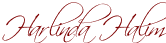
The following two tabs change content below.


WAHM . Natural Parenting Practitioner . Entrepreneur . Organizing Expert . KHALIFATULLAH .
Latest posts by Harlinda Halim (see all)
- 5 Remedi Alami Ini WAJIB Ada Di Dapur Setiap Rumah - September 22, 2015
- Anak Kerap Sakit? 10 Superfood Ini Bantu Anak Jadi Lebih Sihat! - September 7, 2015
- 11 Cara Rawat Batuk & Selsema Anak Di Rumah Tanpa Ubat - September 4, 2015



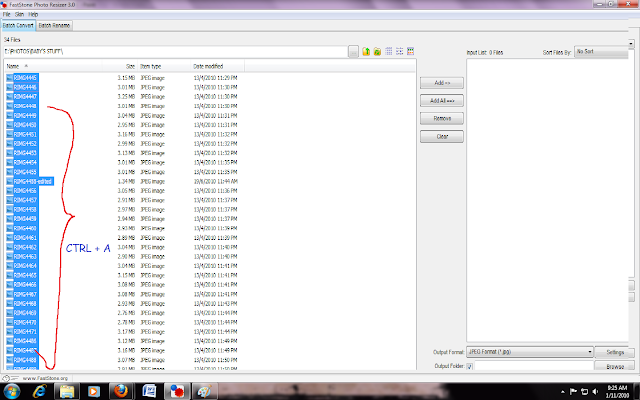




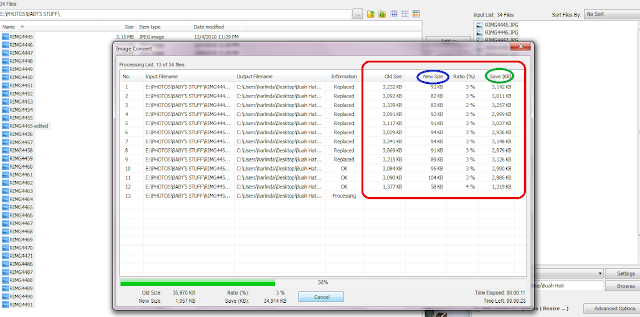
yes..i loikee…..
coz kat opis ni dieorg kalo snap pic x agak2 sizenya…
pastu nak kena email…bukan 1-2…tp berbelas2 & berpuluh2..
normally i kena resize satu2 using adobe potoshop..
sgt lambat…
tapi sejak saya menggunakan method dr cik linda…
kerja saya sgt efisyen..hehehheee…
thank you..really appreciated ya!
ujee, memang byk memudahkan gune FastStone nih…Tapi kena pandai setting size sbb kalau kecik sgt, gambar jadik blurrr…Lyn pun maish try & error lagi nih… =)